¿Cómo hacer la ruta más rapida en Google Maps?
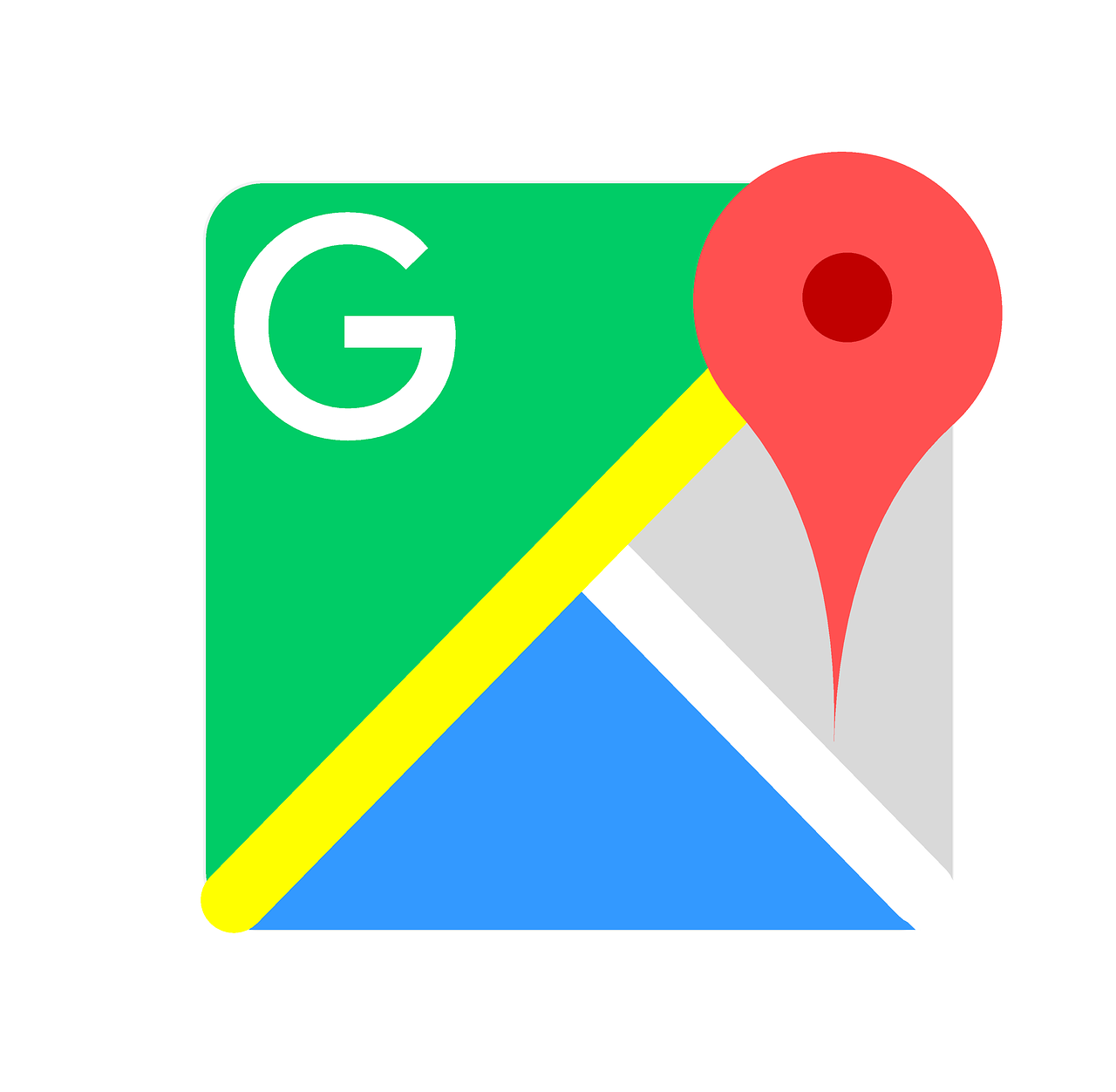
Google Maps es una herramienta muy útil para planificar rutas y encontrar direcciones. Si necesitas encontrar la manera más rápida de llegar a tu destino, aquí te mostraremos cómo hacerlo.
Lo primero que debes hacer es ingresar a Google Maps desde tu navegador favorito. Una vez dentro, verás la barra de búsqueda en la parte superior de la pantalla. Aquí es donde deberás ingresar la dirección de origen y la dirección de destino.
Una vez ingresadas las direcciones, Google Maps te mostrará automáticamente la ruta más rápida en el mapa. Verás una línea de color azul claro que te indicará el camino a seguir. También se mostrarán las indicaciones paso a paso a la derecha del mapa.
Si deseas obtener más información sobre la ruta, puedes hacer clic en el botón de ampliar en el mapa. Esto te mostrará una vista más detallada de la ruta, incluyendo las cosas que encontrarás en el camino, como restaurantes, estaciones de servicio o paradas de transporte público.
Para optimizar aún más la ruta, Google Maps cuenta con varias opciones adicionales. Si haces clic en el botón de opciones justo debajo de las direcciones, podrás seleccionar entre diferentes modos de transporte como coche, transporte público, bicicleta o caminar.
También podrás ajustar la hora de partida o de llegada, dependiendo de tus necesidades. Esto es especialmente útil cuando el tráfico varía durante diferentes horas del día. Google Maps te mostrará la ruta más rápida según las condiciones del tráfico en ese momento.
Si deseas guardar la ruta para futuras referencias, puedes hacer clic en el botón de guardar en el mapa. Esto te permitirá acceder fácilmente a la ruta en el futuro sin tener que volver a ingresar las direcciones.
En resumen, para encontrar la ruta más rápida en Google Maps simplemente debes ingresar las direcciones de origen y destino, hacer clic en buscar y la herramienta te mostrará automáticamente la mejor ruta. Además, puedes personalizar la ruta seleccionando diferentes opciones de transporte y ajustando la hora de partida o llegada.
¿Cómo escoger la ruta más corta en Google Maps?
Google Maps es una herramienta muy útil cuando se trata de encontrar la mejor ruta para llegar a nuestro destino. Y una de las opciones más importantes que ofrece esta plataforma es la posibilidad de seleccionar la ruta más corta.
Para escoger la ruta más corta en Google Maps, primero debemos ingresar la dirección de origen y la dirección de destino en la barra de búsqueda. Una vez ingresadas, debemos pulsar enter para que la plataforma calcule la ruta.
Una vez que Google Maps ha calculado la ruta, se mostrará en el mapa y en la parte izquierda de la pantalla se desplegará una serie de opciones. Una de estas opciones será "Ruta más corta", la cual estará resaltada en negrita y podemos seleccionar haciendo clic en ella.
Al seleccionar la opción de "Ruta más corta", Google Maps recalculará la ruta y mostrará automáticamente la opción con la menor distancia. Esto se puede ver en el mapa, donde la ruta más corta estará resaltada con un trazado más grueso y en la parte izquierda de la pantalla, donde se mostrará la información detallada de la ruta más corta seleccionada.
Además, Google Maps también ofrece la opción de calcular rutas alternativas. Esto es útil en caso de que queramos comparar diferentes opciones y elegir la que mejor se adapte a nuestras necesidades. Para ver estas rutas alternativas, simplemente debemos hacer clic en la opción de "Rutas alternativas", que también estará en negrita en el panel lateral.
Es importante mencionar que la duración de la ruta no siempre se basa únicamente en la distancia. Factores como el tráfico, las obras viales y los límites de velocidad también pueden influir en la duración del trayecto. Por lo tanto, es recomendable tener en cuenta estos factores al seleccionar la ruta más corta en Google Maps.
En resumen, escoger la ruta más corta en Google Maps es muy sencillo. Solo necesitamos ingresar la dirección de origen y destino, seleccionar la opción de "Ruta más corta" y considerar otros factores como el tráfico para tomar una decisión informada. Con esta herramienta, podemos ahorrar tiempo y llegar a nuestro destino de la manera más eficiente.
¿Cómo ajustar el Google Maps?
El ajuste de Google Maps es una tarea fundamental para garantizar una experiencia de navegación satisfactoria en esta plataforma. Afortunadamente, con el uso del formato HTML, es posible personalizar la apariencia y funcionalidad del mapa para adaptarlo a nuestras necesidades.
Uno de los primeros pasos importantes es ajustar el zoom del mapa para mostrar la cantidad de detalle deseada. Para lograr esto, podemos utilizar la etiqueta zoom seguida de un número entre 1 y 20. Un valor menor dará una vista más alejada, mientras que un valor mayor mostrará un mayor nivel de detalle.
Otra característica crucial que podemos ajustar es la ubicación inicial del mapa. Para hacer esto, utilizamos la etiqueta center seguida de las coordenadas de longitud y latitud deseadas. Estas coordenadas se obtienen fácilmente a través de servicios en línea como Google Maps. Un ejemplo de este ajuste sería <center>-34.6037, -58.3816</center>.
Una de las funcionalidades más populares de Google Maps es la capacidad de personalizar los marcadores para resaltar lugares específicos. Esto se logra utilizando la etiqueta marker seguida de las coordenadas del lugar y opcionalmente un título para el marcador. Un ejemplo de código de marcador sería <marker>-34.6158, -58.4339, "Parque Centenario"</marker>.
Además de estos ajustes básicos, también podemos personalizar el estilo visual del mapa. Esto se logra mediante la utilización de la etiqueta style, seguida de una URL que hace referencia a un archivo CSS personalizado. Este archivo CSS contiene reglas que determinan la apariencia del mapa, como los colores de fondo y los estilos de los elementos.
En resumen, con el uso del formato HTML, es posible ajustar el zoom, la ubicación inicial, los marcadores y el estilo visual de Google Maps. Estos ajustes permiten personalizar la apariencia y funcionalidad del mapa según nuestras necesidades y preferencias.